上有一篇讲解了性能的重要指标代表什么,下面对LoadRunner性能测试结果分析思路做一下介绍:
性能测试结果分析思路:
1. 关注Transaction Summary模块
平均响应时间:当标准差std比较小的时候,选择事务平均响应时间
90%响应时间:当标准差比较大时,可以考虑90%响应时间
Std:标准差比较小,则相对比较平稳,标准差比较大时,浮动比较大
分析事务响应时间,因为响应时间是最直观的指标,查看业务中哪个事务的响应时间有问题,然后接下来对该事务进行具体分析。
2. 根据Vusers中的用户负载生成图分析:如果较多用户未通过,说明脚本或场景设置有问题,如果只有一个或少部分虚拟用户运行正常则有可能是脚本出现问题。比如图中出现用户突然猛的下降等,则不必往后分析,需要修改脚本或者场景。
3. 分析错误统计图和每秒错误统计图
根据错误统计图有时候可以一次定位到问题,有时候只能猜测大概出现在哪个部位。
根据每秒错误统计图可以定位哪一段时间内出现错误比较多
4. 分析事务:
1) 平均事务响应时间:查看哪个事务的平均响应时间响应比较对,对这些事务做标记,然后针对这些事务找出突破口,进行下一步分析
2) 关注TPS:看成功的事务和失败的事务以及TPS的大小:成功的事务越多说明服务器的处理能力越强,失败的事务越小说明系统越可靠。TPS值越大说明服务器处理能力越好,如果值比较小,后期要进行调优。
5. 分析web resources(网络资源统计图):
1) 首先分析一下Hits Per Second(每秒点击数):每秒客户端向服务器发送的HTTP请求数,直接反应客户端侧的问题,如果该值比较低,从脚本和网络上分析问题。
2) 分析一下Connections(连接数):当该值比较低的时候,要对连接数进行调优。当该值比较大,说明服务器连接池越大。
3) 分析一下每秒连接数:统计关闭的连接数和新建的连接数,方便了解每秒对服务器产生的连接数。当随着用户负载的增加连接数而终止,说明系统的连接池已满。需要修改服务器最大连接数的配置来解决问题。
6. 分析web page Diagnostics(网页分析):
1) 看网页细分图,可以先从First Buffer Time的分解统计图入手,看是网络问题还是服务器问题
2) 继续分析页面组件细分图:根据平均响应时间判断到底是网页上哪个文件或图片出现问题
3) 根据页面下载时间分解图:可以看出每个资源加载的时间,根据平均时间再次判断哪些资源出现问题
4) 根据下载组件的大小分解图:可以看出每个资源的大小,再根据大小判断资源内部是否有问题等。
7. 分析系统资源统计图(System resuorces):
1) 查看系统资源的情况:关注CPU、IO、内存、队列等重要指标
2) 如果CPU使用率很大,且PQL排队等待CPU的队列比较大,则说明本身服务器资源使用瓶颈烦的,硬件处理能力有待提高








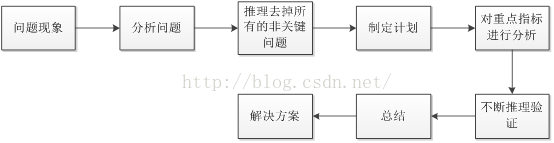













 250
250











 被折叠的 条评论
为什么被折叠?
被折叠的 条评论
为什么被折叠?








